前言
折腾了大概一天,东拼西凑终于还是搞定了
外网访问那里花费的时间最多
感慨颇多,前前后后还是做了很久的,必须要好好总结一下
jellyfin安装
参考的这篇文章
群晖NAS安装Jellyfin+TMM影片刮削器入门教程,完美硬解,轻松打造家庭影音中心!不敲一行命令轻松部署_NAS存储_什么值得买 (smzdm.com)
安装较为简单
且jellyfin使用也比较简单,简单的设置,主要就是添加媒体库就行
一步步来就行
因为不需要改造版的硬解码,故重新安装原版jellyfin
issue
原版和nayn版jellyfin都会爆内存,不过nyan版会自动关机,原本则需手动关机
故此选择nayn版配合自动启动,能够勉强正常使用,目前不知道什么原因

硬链接
推荐使用硬链接原影片后再进行刮削重命名整理一系列操作,更加合理
使用hlink项目:likun7981/hlink: 批量硬链接创建工具,又能PT做种,又能刮削电影资料 (github.com)
因为刮削的缘故,应该有更好的名字以及更好的文件层次分类
但因为PT,所以不能更改源地址
好在Linux支持硬链接
简单点说,就是复制,但复制和原本的文件,都是主体,两个文件只占一个存储,但可分别管理
两个必须同时删除,源文件才会被删除
资料刮削
tmm刮削普通电影
直接百度下载tmm的v3版本,v4版本收费
使用过程简单,按照自己的需求设置,摸索一下就行
部分没有成功,不知道是不是因为命名的问题
该文章提到了申请TMDB的api:群晖Nas通过jellyfin搭建本地影音库详细全过程(二):jellyfin影音库信息手动刮削和相关设置(100%扫库成功) - CodeAntenna
实际测试,提供API后能够更准确的刮削到电影资料,建议注册TMDB获得API
movie data capture刮削女友资料
使用该项目:Home · yoshiko2/Movie_Data_Capture Wiki (github.com)
具体操作看wiki
能够正常使用,能够刮削到大部分日产,但部分国产不行
renamer重命名
使用tmm自动重命名更为方便
但renamer是一个好用的软件,有特殊用途。
演员头像管理
女友照片
使用gfriends项目刮削:xinxin8816/gfriends: 媒体服务器演员头像仓库 (github.com)
该项目会出现黑裙jellyfin连接失败
安装原版jellyfin后可以使用
不行,原版主放弃了jellyfin的更新
JavScraper/Emby.Plugins.JavScraper: Emby/Jellyfin 的一个日本电影刮削器插件,可以从某些网站抓取影片信息。 (github.com)
更换此项目继续尝试
该项目不能被识别,放弃

准备摆烂
最后关闭了代理
竟然成功了
后面再次尝试又失败了,奇怪。看来好像只能随缘?
解决办法
在config.ini中按照以下配置
### Emby / Jellyfin 服务器地址 ###
Host_Url=http://192.168.0.10:8096/
### Emby / Jellyfin API 密钥 ###
Host_API=38xxxxxxxxxx
Proxy_Range = ALL
Proxy_Link =
关闭所有代理,使用软件自带的通道,能够正常刮削
实验环境:重庆大学教育网ipv6
普通演员照片
一个tmm转jellyfin的小程序:(12条消息) tmm-jellyfin转移演员照片(解决jellyfin演员照片不显示问题)_BanBri的博客-CSDN博客_jellyfin 演员头像
使用方法
在tmm中开启头像刮削后,使用该软件将头像搬运至jellyfin目录下
美化jellyfin
使用以下项目即可
背景虚化问题
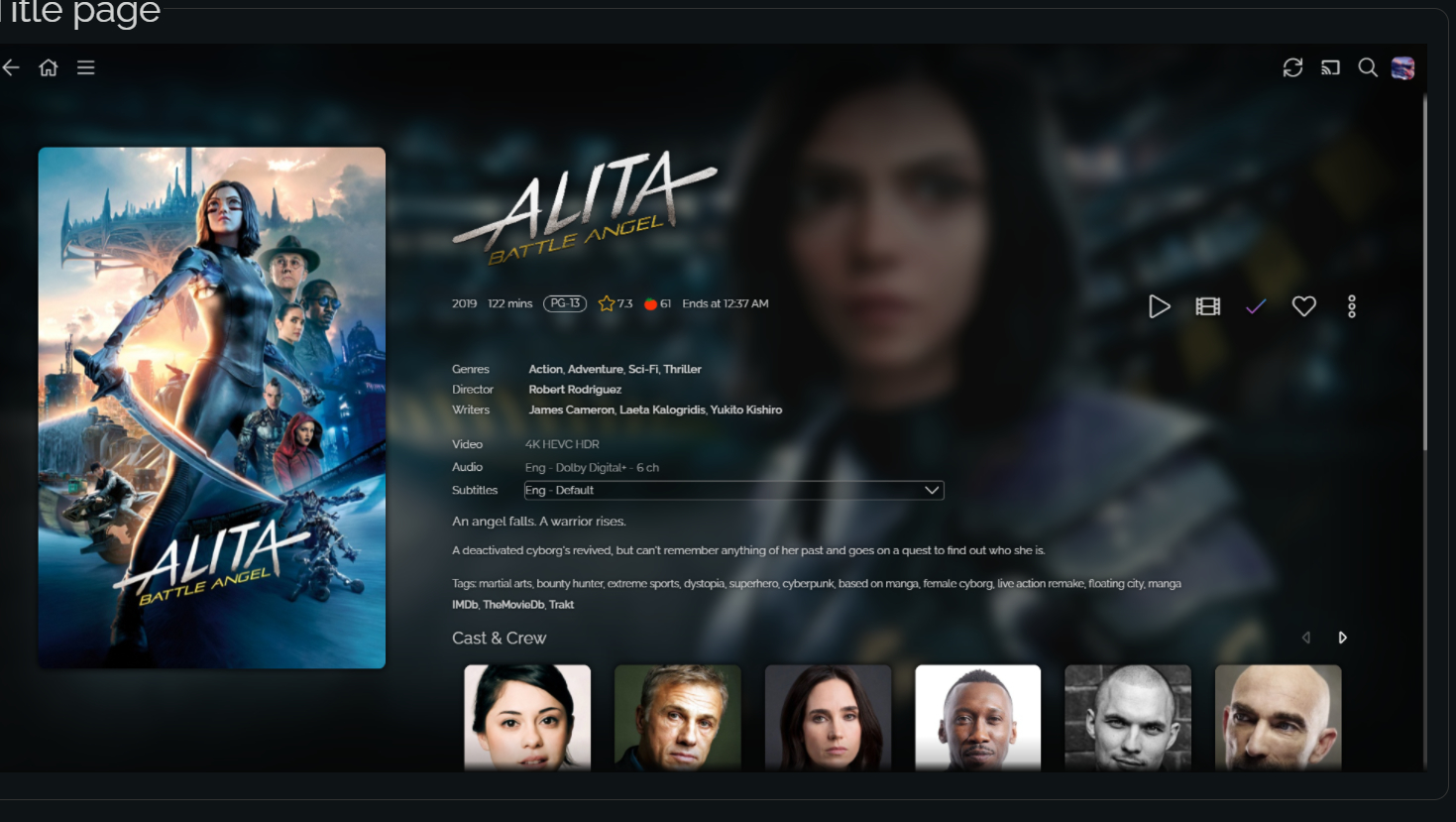
效果是这样
但我的是
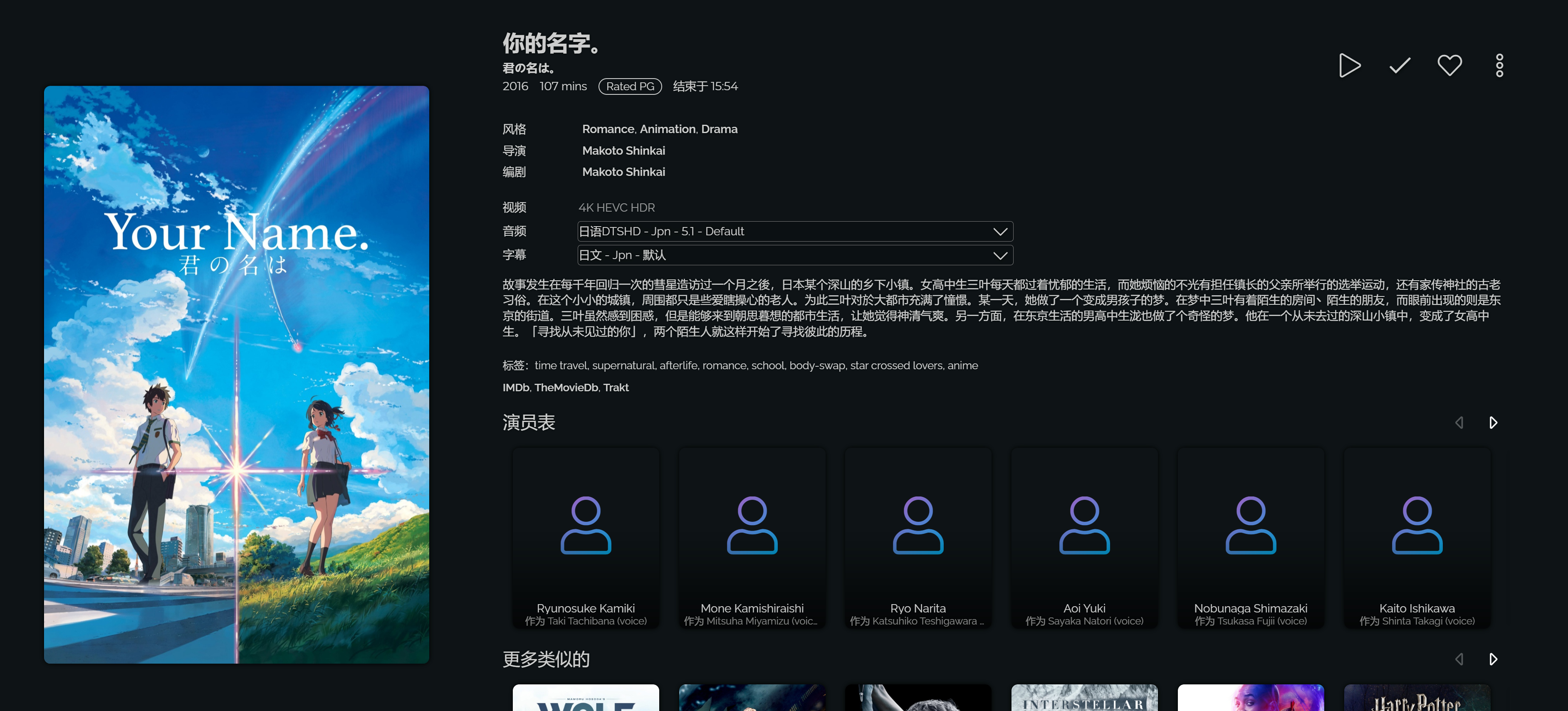
再次尝试新项目
背景问题解决,需要在用户设置中自行开启
logo问题
开启logo后,没有达到预想的效果
logo与封面没有对齐
也不知道是哪里的设置问题,目前没有解决
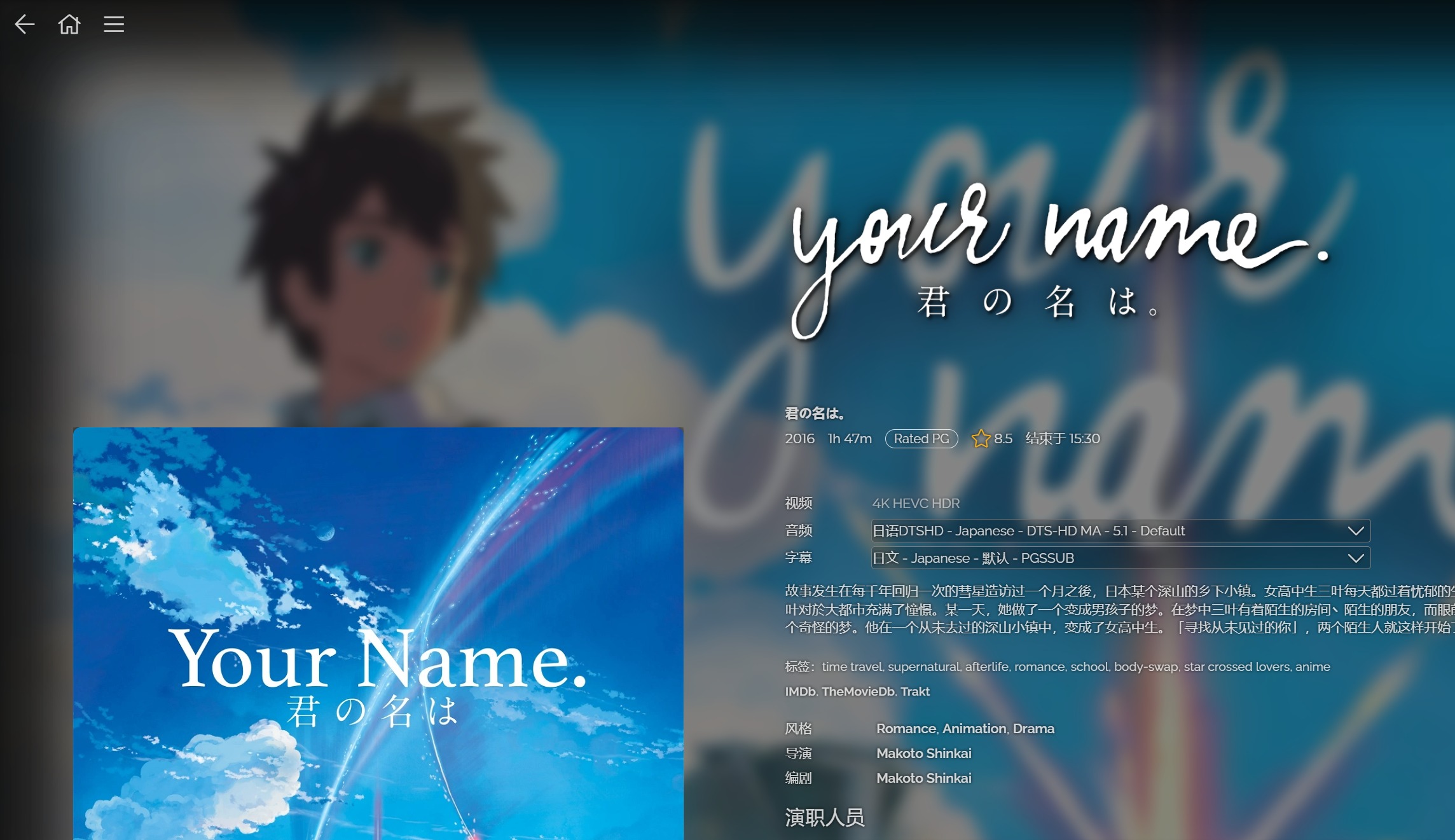
clash(废弃)
Clash for Windows教程:配置TUN/TAP虚拟网卡,订阅持续更新 - 技术宅 - 优质盒子 (uzbox.com)
开启clash的tun mode为了让gfriend运行,最后失败。
目前不知道TUN和TAP有什么作用
外网访问
这个真的折磨
本来以为简单的开放端口就行了
结果docker的host有大问题,一直搞不定v6,docker的v6被锁了的
然后找了好久,终于才找到一种方法可以实现
反向代理:群晖反向代理设置教程_NAS存储_什么值得买 (smzdm.com)
完美实现群晖所有端口的映射
且顺便加上一把小锁改为https,并改变端口映射,使得群晖的安全性得到提高
用kodi做播放器
jellyfin这个播放器感觉解码能力还是有点差
试试用kodi来播放,jelly来管理
Kodi | Documentation - Jellyfin Project
kodi install the jellyfin for kodi
jellfin install the
放弃
kodi太难使用,连接也非常困难!
需要更高解码能力的时候建议使用本地smb
建立全自动化刮削
看到一位大佬的终极自动化搭建文章,很是厉害
一篇全自动化刮削的文章:https://leishi.io/blog/posts/2021-12/home-nas-media-center/
总结
网上什么都有
但是因为各种因素的干扰
能找到一个真正用上的还是比较困难的
需要大量的资料搜寻和大量的尝试
后记
本篇文章是搭建过程的随手笔记,经过后期整理后形成
不算真正的教程,应该算搭建实录、踩坑、成功展示























 2万+
2万+

 被折叠的 条评论
为什么被折叠?
被折叠的 条评论
为什么被折叠?








